Hogyan tudhatom meg, mi a RAM a számítógépen?
Gyakran a számítógép frissítése és javítása soránmeg kell határoznia, hogy mi a RAM a rendszeregységben vagy a laptopban. Ez a művelet gyakran nehézségeket okoz a kezdőknek, de ehhez semmi különös nem szükséges. A cikk számos olyan módszert ismertet, amelyek segítenek megtanulni mindent a PC-ben használt RAM-ról.
A RAM főbb jellemzői
Először meg kell kitalálnod, hogy pontosan mit tudsz megnézni a RAM memóriájával kapcsolatban:
- A RAM típusa vagy generációja (DDR1, DDR2 vagy DDR3).
- Kötet. Gigabájtban mérve. Meghatározza, hogy mennyi adatot tárolhat egyszerre a RAM-ban.
- A modulok száma, gyártói és sorozatszámai.
- Időzítések (késleltetés). Jellemezze a késleltetéseket, amelyek feltétlenül előfordulnak, amikor adatokat továbbítanak a különböző RAM memóriák között. Minél alacsonyabb az időzítés, annál jobb.
- Frekvencia. A memória sávszélessége attól függ. Minél magasabb az érték, annál gyorsabban és stabilabban működik a számítógép működése.
- Feszültség. Az átlagos felhasználó számára ez a szolgáltatás nem játszik nagy szerepet. Főleg a túlhúzás gyakorlására.
Ezen adatok mellett a speciális szoftver sok más információt is tud nyújtani, de ez nem annyira fontos.
AIDA64
Az egyik legnépszerűbb böngésző alkalmazás.Információ a számítógép hardveréről - AIDA64. Telepítés és indítás után a fő programablak jelenik meg a képernyőn. Két részből áll. A bal oldalon az elemek egy fa formában. A jobb oldalon - a részletek táblázata.

Hogyan lehet kideríteni, hogy a RAM a PC-n a AIDA64 használatával?
- Kattintson az "alaplap" sor melletti "+" ikonra.
- Kattintson a "Memória" fülre. Itt a legfelső sorban a teljes RAM összeg lesz.
- Ezután kattintson az SPD elemre. Ezt követően a képernyő részletes információkat jelenít meg a rendszerben telepített összes lemezről.
A táblázat alján egy link. Ha rákattintunk rá, megtekinthetjük az összes olyan adatot, amely a gyártó hivatalos honlapján található.
CPU-Z
A CPU-Z egyaránt népszerű alkalmazás. A termék fő előnye a használat teljesen ingyenes. Letölthető a gyártó weboldaláról. Nincs szükség telepítésre. A program azonban teljesen angolul.

- Hogyan lehet megtudni, mi a RAM a PC-n? Töltse le és futtassa az alkalmazást. Ez egy ablak, több lapon.
- Először is kattintson a Memória lehetőségre. Ebben megismerheti azokat a paramétereket, amelyekkel a RAM jelenleg működik.
- Az SPD lapon megjelenik a telepített adatok.egy speciális RAM chipben rögzített értékek és információk gyártója. Ha minden egyes szalagra külön kívánja váltani, a következő modulra való átkapcsoláshoz ki kell terjesztenie a menüt a feliratú memóriahely kiválasztása alatt.
Amint azt korábban megjegyeztük, a program interfész teljesen angol nyelven van, ezért érdemes több információt adni a RAM-ot leíró egyes elemekről.
Memória lap:
- Méret - a telepített RAM teljes mennyisége.
- FSB: DRAM - a rendszerbusz frekvenciájának aránya a RAM frekvenciájával.
- CAS Latency, RAS és CAS késleltetés, RAS Precharge, Cycle Time, - időzítések.
- Frekvencia - frekvencia.
SPD lap:
- Modul méret - egy külön résben lévő külön RAM csík térfogata.
- Max. Sávszélesség - a maximális frekvencia.
- Gyártó - a gyártó.
- Sorszám - sorozatszám.
- Feszültség - feszültség.
PC varázsló
A két korábbi alkalmazáshoz hasonlóan a PC varázsló is elkészültannak érdekében, hogy a rendszeregységen vagy a laptopon belül telepített berendezésekre vonatkozóan maximális adatot kapjunk. A termék teljesen ingyenes, letöltheti azt a hivatalos oldalról. Ebben az esetben célszerű a ZIP-verziót választani, nem pedig a SETUP-t, mert nem szükséges a telepítés.

Hogyan lehet megtudni, hogy mi a RAM a számítógépben?
- Futtassa a programot. Várjon, amíg befejezi az eszközök beolvasását.
- Kattintson az ikonra egy alaplap formájában, amely az ablak bal oldalán található. Ha ez a jelvény nincs jelen, először kattintson az "Vas" feliratra.
- Most válassza ki a "Fizikai memória" elemet. Ezután a képernyő alján részletes információkat talál a RAM moduljairól.
Speccy
Ezt a terméket egy munkacsoport fejlesztette ki.a népszerű CCleaner felett. Otthoni használatra a Speccy teljesen ingyenes. Miután letöltöttük az alkalmazást a hivatalos webhelyről, telepíteni kell. A telepítés a lehető legegyszerűbb, az egyetlen dolog, amit figyelnie kell a nyelv választására. Az opciók menü az első lépésben jelenik meg, így nagyon könnyen kihagyhatja azt.
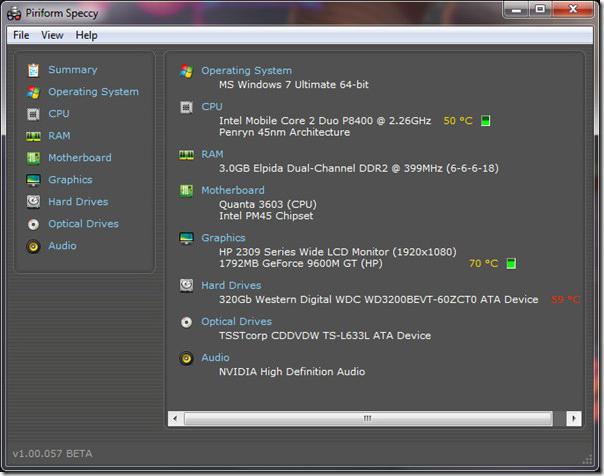
Hogyan lehet megtudni, hogy melyik RAM vanszámítógép, a Speccy használatával? Ehhez el kell indítania az alkalmazást, és az ablakában válassza ki a kívánt elemet. Ő "RAM". Ezen kívül semmi sem szükséges.
hwinfo
HWiNFO - egy kis szabad, de rendkívülerős program. Ha letölti, legyen óvatos, mert két változat van. Egy 32 bites és a második - 64. Ennek megfelelően az utóbbi nem fog működni egy 32 bites operációs rendszer vezérlése alatt. A termék telepítése nem szükséges.
Az indítás után egy kis segédprogram jelenik meg a képernyőn, amelyben meg kell nyomnia a RUN gombot, és várjon néhány tíz másodpercet. A rendszer beolvasása után az alkalmazás teljes adatokat jelenít meg róla.
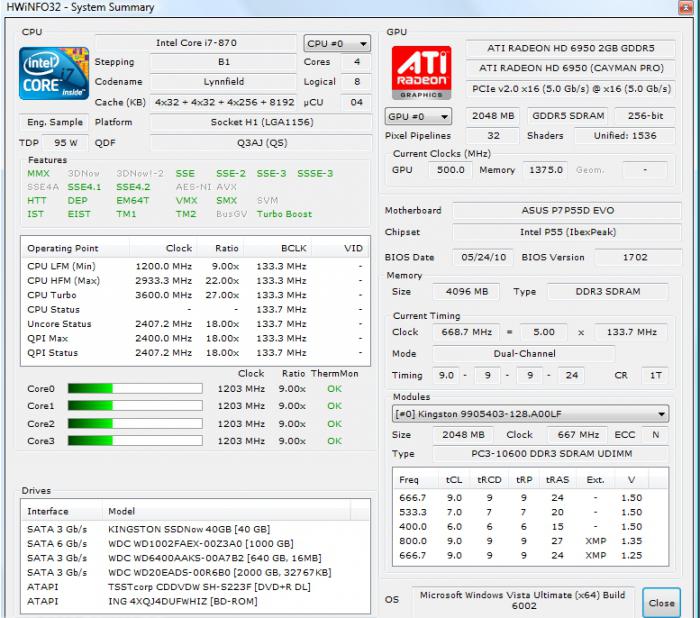
Hol lehet megnézni, milyen memóriáttelepítve van a rendszeregységben? Figyelje meg a Rendszerösszegzés ablak jobb alsó sarkát. Két területe van. A memóriamodulok az egyes lemezekre vonatkozó információkat külön jelzik. A memória megjeleníti a RAM teljes mennyiségét, a frekvencia értékét, amelyen a modulok jelenleg működnek, és a valós időzítést.

Ha ez az adat nem elég, menjen a HWiNFO nevű ablakba, és kattintson duplán a felirat memóriára.
Sisoftware sandra
SiSoftware Sandra - szoftver,amelyet elsősorban a számítógép átfogó tesztelésére használnak, de az is lehetséges, hogy információt szerezzen a rendszer összetevőiről. A vásárolni kívánt alkalmazás használatához, de a gyártó lehetővé teszi, hogy egy próbaverziót töltsön le a webhelyéről.
Mielőtt megnézné, hogy melyik RAM van telepítve a számítógépen, telepítenie kell az alkalmazást. Ez a folyamat egyszerű, még a kezdő is képes kezelni.
Az alkalmazás elindítása után megjelenik a képernyőtöbb lapot tartalmazó ablak. Lépjen az "Eszközök" nevűvel. Kattintson duplán az "Alaplap" feliratú ikonra. A táblázatban több, „Memóriamodul” nevű alcím látható. Mindegyiküknél rögzített információ a RAM lécéről: térfogat, típus, sorozatszám, gyártó, frekvencia, időzítés, teljesítmény, lehetséges üzemmódok.
Nyilvánvaló módon
Ha a számítógép nem kapcsolható be, a szoftvera szoftver nem segít. Ebben az esetben meg kell vizsgálni a fizikai eszközt. Húzza ki a számítógépet a hálózatról, és távolítsa el a rendszeregység fedelét. Nyissa meg a RAM sávot tartó klipeket, majd húzza maga felé a modult. Hogyan állapítható meg, hogy melyik RAM-ot használják a számítógépben?

Közvetlenül a RAM-on kell elhelyezni a matricát. Gyakran tartalmazza az összes alapadatot - a kötetet, a lehető legnagyobb frekvenciát, generálást, időzítést, feszültséget. Ha ezek az adatok nem állnak rendelkezésre, a sorozatszámot és a modellt a sávra kell írni. Például: CMP4GX3M2C1600C7. Gyakran lehetetlen megítélni, hogy mi van a számok mögött, ugyanakkor a modul modelljének ismeretében könnyen megtalálható az információk a keresőmotorokkal.
Laptop felhasználók számára
Az első dolog, amikor meg kell állapítani, hogy melyik RAM- telepítse a hordozható számítógépre, - nézze meg a használati útmutatót, amelyet a készlet tartalmaz. Ha nem talál részletes adatokat benne, akkor legalább megtudhatja, hogy mely lécmodelleket telepítették a gyárban.
Gyakran a felhasználók olyan kérdéseket tesznek fel, mint: "A felhasználói kézikönyv elveszett, hogyan látja, mi a RAM?" Ebben az esetben egy csavarhúzóval kell élesítenie magát.
Teljesen szüntesse meg a laptopot: húzza ki és húzza ki az akkumulátort. Nézd meg az ügy hátsó falát. Több kis fedéllel kell rendelkeznie. Általában a RAM egy rejtett mögött van. Mások a merevlemez és más eszközök gyors cseréjére szolgálnak. Meglehetősen nehéz kitalálni, hogy mi van a szükséges felszerelések mögött, úgyhogy csavarja meg mindegyikét, amíg meg nem találja a megfelelőt.
A RAM eltávolításához kattintson a zárakra és könnyenhúzza ki a rudat a nyílásból. Amikor a szabad futás véget ért, fel kell emelni az érintkezőktől legtávolabbi táblát. Milyen RAM-on, mint egy asztali számítógép esetében, segít megismerni a matricát. A RAM-ot egy laptopról nem kell mindig eltávolítani. Ha a modul egy, akkor az összes adata egyszerűen leolvasható a fedél eltávolításával.
Legyen nagyon óvatos és óvatos, amikor dolgozikvasalással. Még egy kis karcolás vagy sérülés gyakran instabil PC-működést eredményez. Ha nem bízik a képességeiben, akkor a legjobb, ha a szakemberek felé fordul. Ez időt és pénzt takarít meg.






